参考:手动方法:宝塔面板》计划任务》选择定时备份网站,数据库
网站和服务器备份我们还可以参考这几篇文章:
3、LNMP - 自动、定时本地/远程FTP空间备份数据库和网站文件
第一、准备工作
1、这篇文章的方法只适合当前WEB环境是安装的宝塔面板,因为FTP空间备份功能以及定时功能是集成在面板后台的,不可以单独使用到其他WEB环境。
2、我们需要准备一个FTP空间,在这篇文章中我将使用前几天申请的Godaddy经济主机(这篇文章),比较便宜年付12美元还送一个域名,100GB硬盘,备份网站数据还是足够用的。
第二、安装FTP存储空间软件
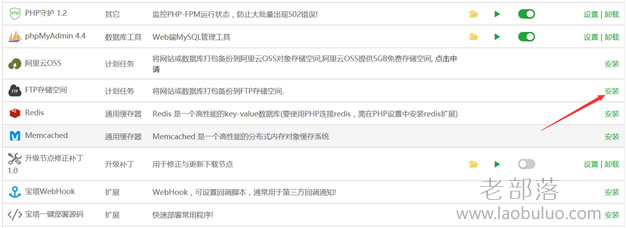
在宝塔面板后台,软件管理菜单中,看到上图FTP存储空间,默认是没有安装的,我们需要点击安装。
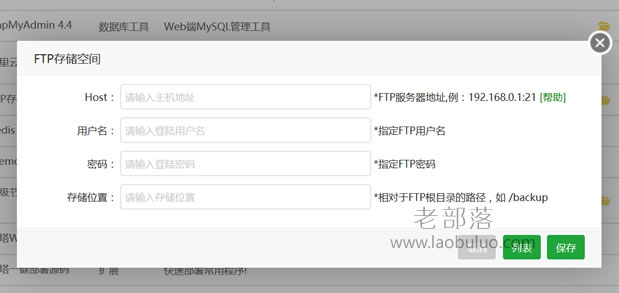
安装完毕之后,我们需要设置FTP空间,根据我们自己的FTP空间进行参数填写。这里有一个小技巧,如果我们不清楚存储位置目录的话,我们先在存储位置中输入"/",然后点击"列表"检测是否看到目录,然后根据这个路径再去设置备份目录。
比如我使用Godaddy虚拟主机存储目录位置是"/public_html/backup",设置完毕之后,点击列表可以看到列表目录即可成功,如果提示错误则表示不行。
第三、设置定时备份功能
宝塔面板自带定时任务功能,我们可以在左侧菜单计划任务中设置刚才FTP存储备份的任务。
1、定时数据库备份

2、定时备份网站文件
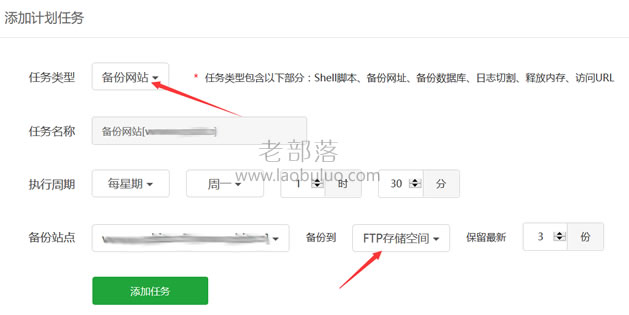
这里根据我们的需要,备份网站文件和数据库,然后备份到选择FTP存储空间。根据需要选择设置周期。添加完毕任务之后,我们可以在任务列表中看到任务,可以编辑修改,也可以点击执行按钮链接试试是否可以执行。通过日志可以看到是否成功,以及到FTP空间中是否可以看到备份过去。
3、检查备份成功

我们可以看到可以备份成功的。
第四、宝塔面板FTP存储备份小结
1、我们可以通过宝塔面板自带的FTP存储备份功能实现将网站文件和数据库远程备份到FTP主机空间中,实现多渠道备份。
2、FTP存储备份的要点是需要有一个FTP空间,设置链接账户参数需要正确,手工检测执行后确定可以备份然后根据设定的定时功能会定期备份数据。